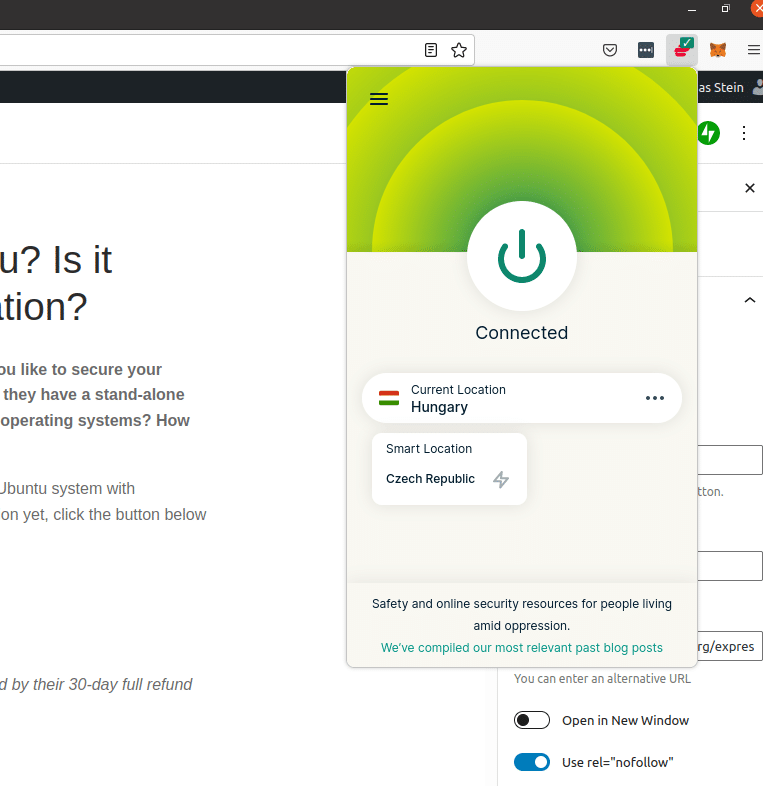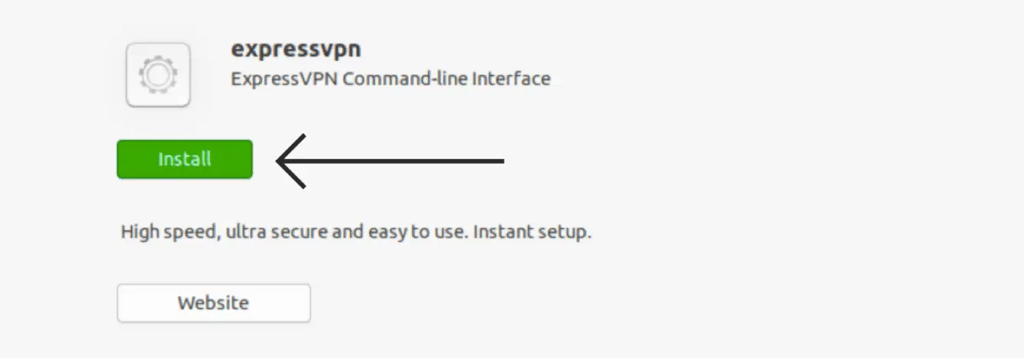¿Está utilizando un sistema Linux que se ejecuta con el sistema operativo Ubuntu? ¿Le gustaría asegurar su conexión a Internet con ExpressVPN? ¿Es difícil usar ExpressVPN en Ubuntu? ¿Tienen una aplicación VPN independiente como la que puede encontrar para Windows, Android, iOS, Macintosh y otros sistemas operativos? ¿Cómo usar ExpressVPN en Ubuntu?
En este artículo, responderemos a todas esas preguntas y lo ayudaremos a navegar por la web y usar su sistema Ubuntu con mayor seguridad mientras usa ExpressVPN. Si aún no tiene una suscripción a ExpressVPN, haga clic en el botón de abajo para visitar su sitio web y obtener un buen descuento en sus servicios.
Si compra una suscripción a ExpressVPN pero no le gusta, siempre está protegido por su política de reembolso completo de 30 días.
Arriba puede ver una imagen de una extensión del navegador que se ejecuta en Ubuntu. Estoy conectado a un servidor en Hungría con la extensión, y puedes encontrar tales extensiones tanto para Chrome como para Firefox. Pero, demos unos pasos hacia atrás y comencemos en el lugar correcto.
¿ExpressVPN tiene una aplicación Ubuntu dedicada?
Si ha utilizado ExpressVPN para Windows o Macintosh, o tal vez en su iPad o dispositivo Android, entonces está acostumbrado a ver una aplicación ExpressVPN dedicada que se puede usar fácilmente para maniobrar, modificar la configuración y conectarse a diferentes servidores. No encontrarás una aplicación similar con una interfaz similar para Ubuntu, pero eso no debería asustarte mucho.
En otras palabras, ¡la respuesta a la primera pregunta es no!
Entonces, ¿qué puede hacer si desea usar ExpressVPN en su sistema Ubuntu?
Hay un par de opciones. En primer lugar, puede encontrar la extensión ExpressVPN para Chrome y Firefox y ejecutarla en su navegador. La extensión es perfectamente similar a las extensiones que puede encontrar en Windows y en Macintosh, lo que nuevamente recuerda mucho a la aplicación estándar de Windows, iOS, Mac y Android. Pero, dado que es una extensión del navegador, solo cifrará los datos que se ejecutan en su navegador y no todos los datos enviados por su sistema operativo, lo que significa que es mucho mejor que nada, pero hay otras opciones que pueden ser aún mejores.
Pero, si su objetivo es simplemente cifrar sus datos mientras revisa su correo electrónico en el navegador, o tal vez su objetivo es evitar un bloqueo geográfico en su navegador para visitar un sitio de redes sociales o acceder a una transmisión de TV en una red no disponible en su país, esto es más que suficiente.
Si desea que todo su sistema use la VPN, entonces la extensión del navegador no es suficiente. ¿Qué puedes hacer entonces? Luego tendrá que instalar la aplicación ExpressVPN manualmente y ejecutarla manualmente utilizando la línea de comandos. Pero, estás de suerte, ¡no es difícil en absoluto!
¿Cómo ejecutar ExpressVPN desde la línea de comandos en Ubuntu?
Lo primero que debe hacer es visitar el sitio web de ExpressVPN, iniciar sesión en su panel de control y luego descargar el archivo de instalación de ExpressVPN a Linux / Ubuntu. Guarde el archivo en su sistema y no olvide dejar abierta la ventana de su navegador con el código de activación disponible (lo necesitará más adelante).
Cuando haya descargado el archivo, simplemente ejecute el archivo y haga clic en el botón instalar para instalar el programa en su sistema Ubuntu.
Tomará un poco de tiempo instalar el programa, pero a diferencia de Windows, no verá un icono emergente después, y no habrá ninguna aplicación que pueda ejecutar desde su escritorio de Ubuntu. Entonces, ¿qué puede hacer para ejecutar ExpressVPN después de esto?
Es hora de abrir la ventana de su terminal (puede encontrarla entre la aplicación o haciendo clic en CTRL-ALT-T).
Ejecute los siguientes comandos.
Si está leyendo este artículo en un idioma diferente (no en inglés), es posible que algunos de los comandos ya no funcionen. Para encontrar los comandos exactos, consulte la versión en inglés de este artículo, o ejecute el comando man expressvpn donde verá todos los comandos y sus descripciones en inglés)
- expressvpn
- Cd Descargas
(o busque la carpeta donde se puede encontrar el archivo ExpressVPN descargado) - Dir
(tome nota del nombre completo del archivo de instalación de ExpressVPN). - sudo dpkg -i [installer filename]
(reemplace el nombre del archivo del instalador con el nombre del archivo ExpressVPN mencionado anteriormente) - expressvpn activar
(ahora necesitará su dirección de correo electrónico y el código de activación de ExpressVPN). - conexión expressvpn
(esto lo conectará a la ubicación inteligente de ExpressVPN). Su VPN ahora se está ejecutando.
Ahora tiene una VPN ejecutando y asegurando todo su sistema Ubuntu. No fue tan difícil, ¿verdad?
Otros comandos útiles para ejecutar ExpressVPN en su sistema Ubuntu.
¿Qué puede hacer si desea conectarse a un determinado servidor y no solo a un servidor aleatorio? ¿Y qué puede hacer si desea que la VPN se ejecute automáticamente cada vez que inicie el sistema operativo? ¿Y hay alguna manera de habilitar o deshabilitar el interruptor de apagado (que detiene todo el tráfico de Internet cada vez que se cae la conexión VPN)?
- desconexión de expressvpn
Este comando se desconectará del servidor al que está conectado actualmente. - expressvpn enumera todos (también puede ejecutar la lista expressvpn para una lista más corta con solo los servidores recomendados)
Esto le mostrará una lista de todas las ubicaciones disponibles.
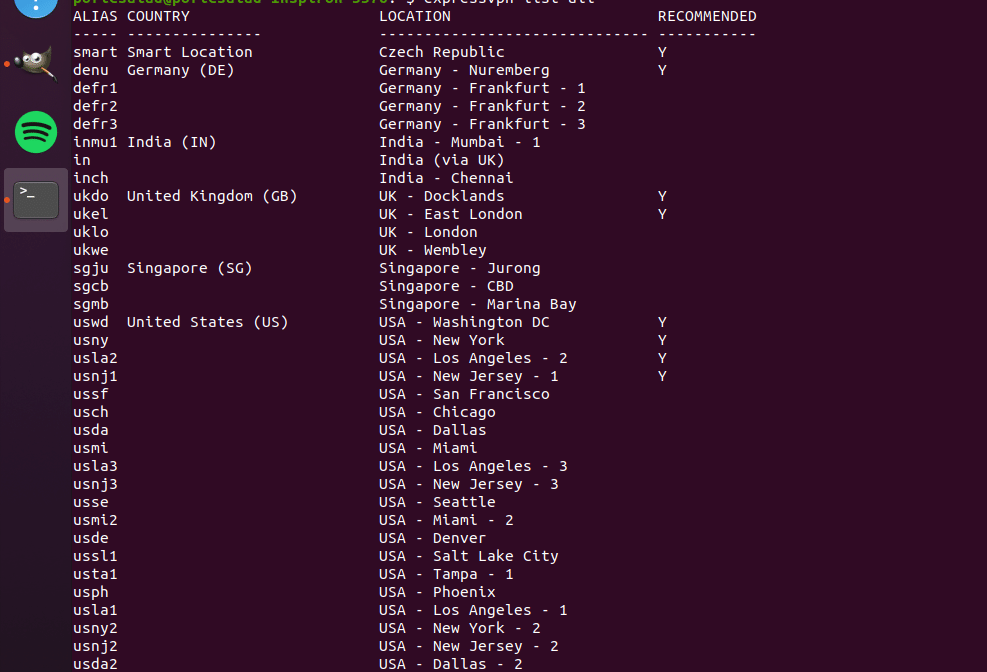
- expressvpn conéctese a usla2
Este comando lo conectará al servidor USA – Los Angeles – 2. Puede reemplazar el alias con cualquier otro servidor disponible. - expressvpn conectar inteligente
Este comando lo conectará al servidor más rápido y mejor en una ubicación cercana a su presente. Este es el servidor «ideal» o el «más inteligente» basado en la carga y velocidad del sistema en este momento. - expressvpn autoconectar TRUE – FALSE
¿Desea que ExpressVPN se ejecute automáticamente cada vez que se inicie su sistema? Si su respuesta es sí, ejecute el comando y use el comando TRUE. Si desea deshabilitar esta opción, elija false. De forma predeterminada, esto no está activado. - Preferencias de expressvpn
Este comando le mostrará la configuración actual de su aplicación ExpressVPN en Ubuntu.
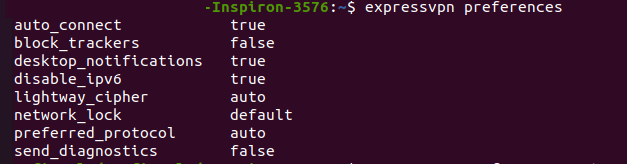
- Preferencias de expressvpn configuradas network_lock DESACTIVADO – PREDETERMINADO ESTRICTO
Con este comando puede activar el kill swith o configurarlo en strict (que es la configuración predeterminada). Puede usar el mismo comand lind para modificar las otras configuraciones, como el bloqueo del rastreador, si desea o no enviar diagnósticos y mucho más. - hombre expressvpn
Este comando le mostrará todos los comandos disponibles con la aplicación ExpressVPN utilizando la línea de comandos de Ubuntu.
Ahora debería estar listo para navegar de forma segura y fácilmente usando ExpressVPN en Ubuntu. Puede que no suene fácil al principio, pero es increíblemente fácil una vez que comienzas y seguramente lo disfrutarás. Si aún no ha comprado su suscripción a ExpressVPN, use el enlace en la parte superior del artículo para obtener tres meses gratis mientras compra un plan de 12 meses.
¿Tiene alguna pregunta relacionada con cómo puede usar ExpressVPN en Ubuntu? ¿Tienes alguna experiencia o algún consejo adicional que te gustaría compartir con nuestros lectores? Utilice el campo de comentario a continuación. Nos encantaría saber de usted!